Koppla in & installera
-
Notera att du innan installationen behöver skaffa en HDMI-kabel, då det inte följer med i förpackningen. Du kommer också att behöva ett Apple-ID. Har du inget kan du läsa här hur du ska göra för att skaffa det.
När du har upprättat ett Apple-ID och skaffat en HDMI-kabel är du redo att installera din Apple TV.
- Anslut HDMI-kabeln till din Apple TV.
- Anslut strömkabeln. Först till din Apple TV och därefter i eluttaget.
- Anslut HDMI-kabeln till tv:n via en av ingångarna som är märkta HDMI. Finns det flera ingångar så välj helt enkelt en av dem.
- Slå på tv:n.
- Kolla att din Apple TV har ström – en liten vit lampa ska lysa.
- Välj därefter ”source” på din tv. (Det kan också heta ”källa”, ”input” eller något liknande.) Välj den HDMI-ingång som du kopplade din Apple TV till.
Nu ska du ställa in din Apple TV. Du kan göra det på två sätt: via manuell konfiguration eller via konfiguration med hjälp av din iPhone eller iPad.
Konfigurera Apple TV med hjälp av iPhone
Konfigurerar du med hjälp av din iPhone så kan du överföra dina inställningar för Apple-ID och wifi-nätverk till Apple TV:n automatiskt. Välj ”Ställ in med iPhone” Lås sedan upp din iPhone, håll den bredvid din Apple TV och följ stegen på skärmen på din iPhone och Apple TV.
Konfigurera manuellt
Vill du istället göra inställningarna för att ansluta ditt wifi-nätverk och logga in med Apple-ID manuellt, välj ”Ställ in manuellt” och gör följande:
- Välj ditt wifi-nätverk.
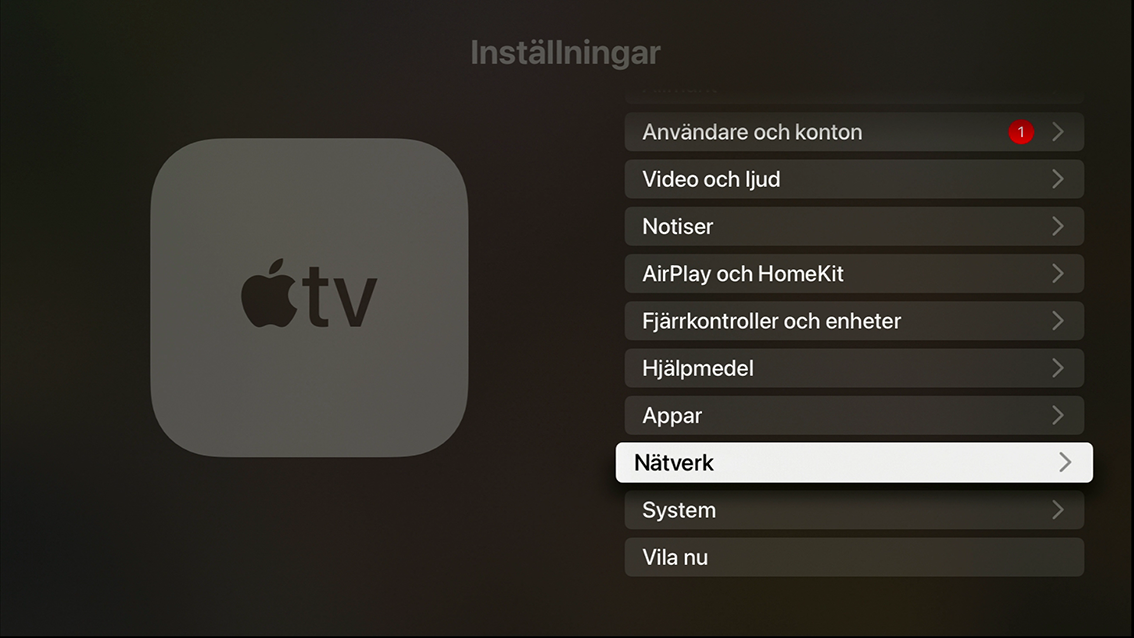
- Skriv in koden till ditt wifi-nätverk.
- Slå eventuellt in ditt Apple-ID (det är valfritt).
- Välj Apple TV-konto och fortsätt genom att logga in.
- Välj Allente som din tv-leverantör.
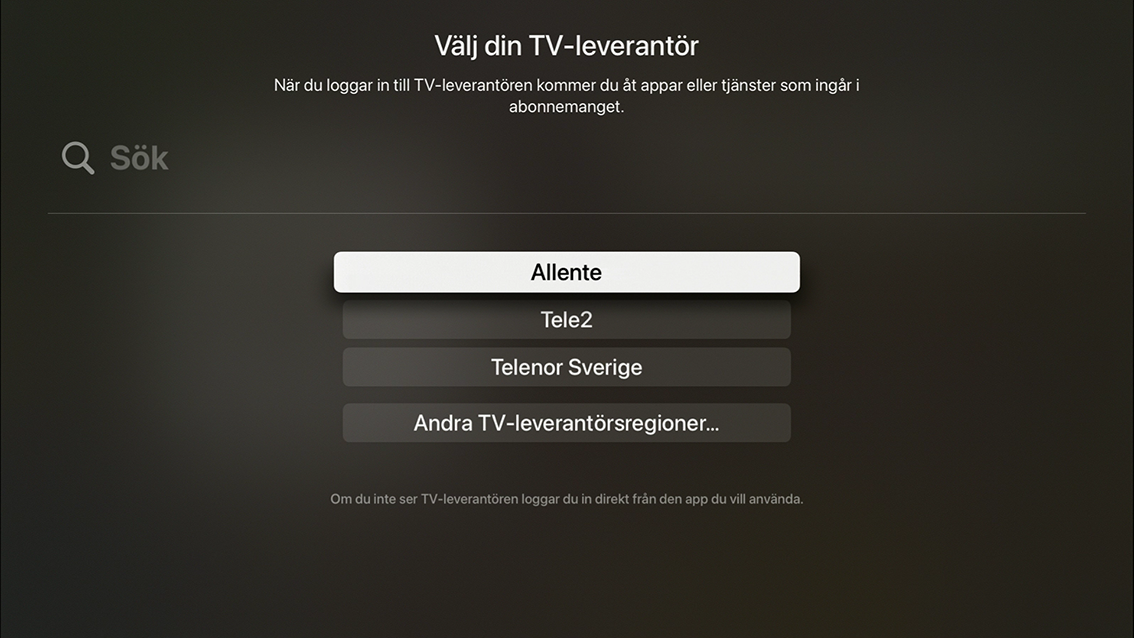
- Tryck ”Ja” för att logga in och använda användarnamn och lösenord från ditt Alllente-konto.
- Hämta Allente-appen.
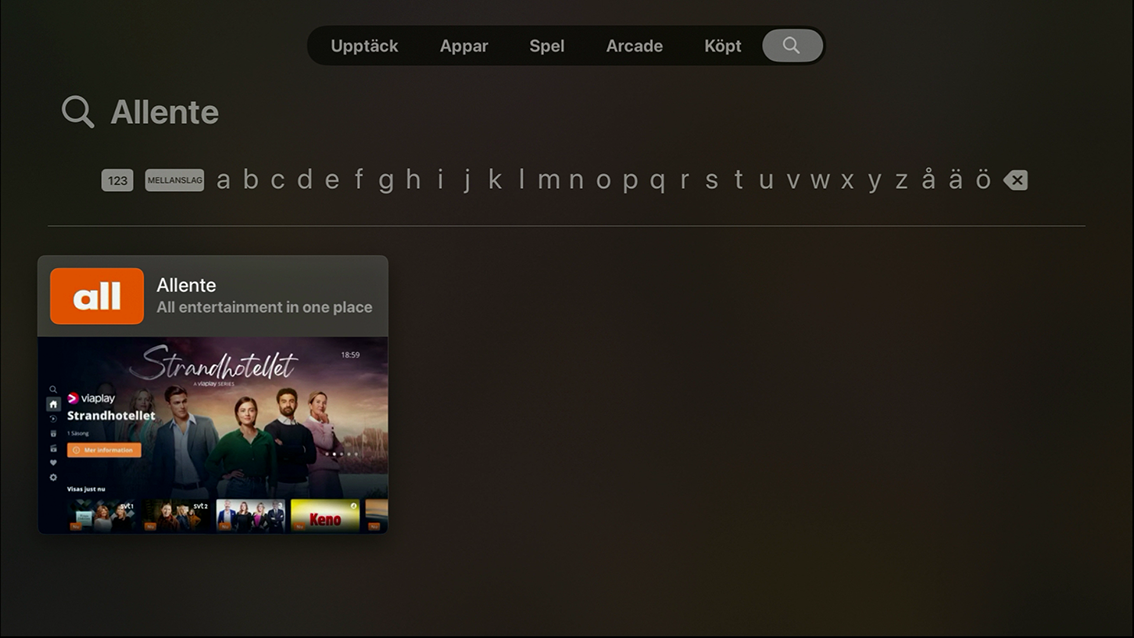
- Välj var i huset din Apple TV befinner sig.
- Acceptera villkoren för användning av Apple TV.
- När din Apple TV är installerad, välj Allente-appen i menyn.
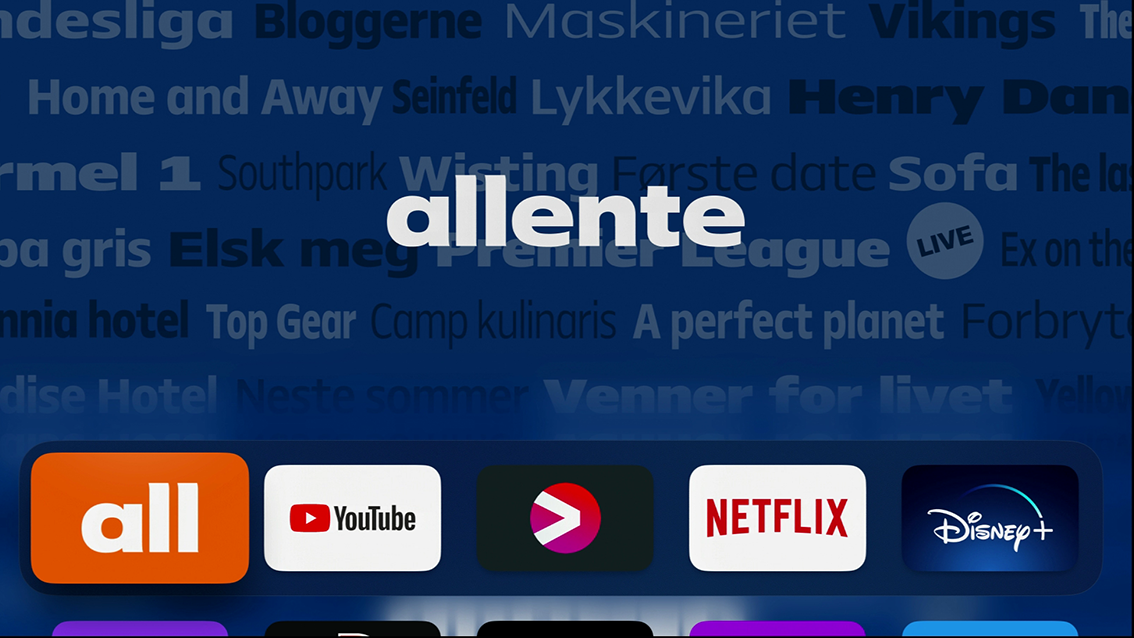
- Ge tillåtelse till att använda Allente-abonnemanget.
Nu ska din Apple TV vara helt klar att använda tillsammans med ditt Allente-abonnemang! Skulle du stöta på problem så finns vi här för att hjälpa dig. Du når oss enklast via vår chat.
Notera att du innan installationen behöver skaffa en HDMI-kabel, då det inte följer med i förpackningen. Du kommer också att behöva ett Apple-ID. Har du inget kan du läsa här hur du ska göra för att skaffa det.
När du har upprättat ett Apple-ID och skaffat en HDMI-kabel är du redo att installera din Apple TV.
- Anslut HDMI-kabeln till din Apple TV.
- Anslut strömkabeln. Först till din Apple TV och därefter i eluttaget.
- Anslut HDMI-kabeln till tv:n via en av ingångarna som är märkta HDMI. Finns det flera ingångar så välj helt enkelt en av dem.
- Slå på tv:n.
- Kolla att din Apple TV har ström – en liten vit lampa ska lysa.
- Välj därefter ”source” på din tv. (Det kan också heta ”källa”, ”input” eller något liknande.) Välj den HDMI-ingång som du kopplade din Apple TV till.
Nu ska du ställa in din Apple TV. Du kan göra det på två sätt: via manuell konfiguration eller via konfiguration med hjälp av din iPhone eller iPad.
Konfigurera Apple TV med hjälp av iPhone
Konfigurerar du med hjälp av din iPhone så kan du överföra dina inställningar för Apple-ID och wifi-nätverk till Apple TV:n automatiskt. Välj ”Ställ in med iPhone” Lås sedan upp din iPhone, håll den bredvid din Apple TV och följ stegen på skärmen på din iPhone och Apple TV.
Konfigurera manuellt
Vill du istället göra inställningarna för att ansluta ditt wifi-nätverk och logga in med Apple-ID manuellt, välj ”Ställ in manuellt” och gör följande:
- Välj ditt wifi-nätverk.
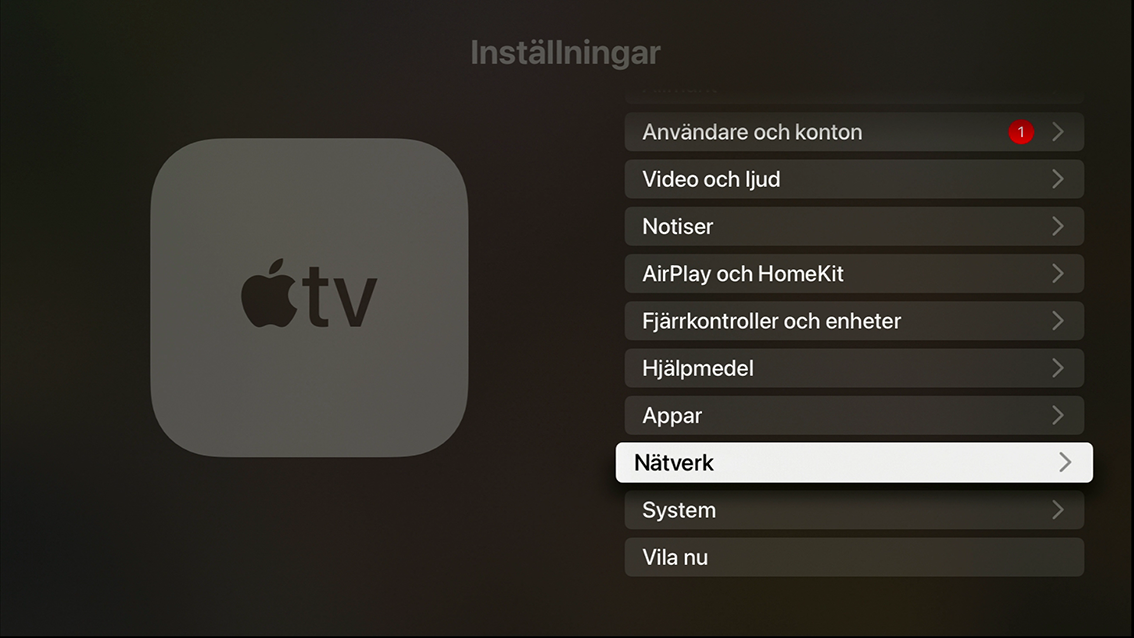
- Skriv in koden till ditt wifi-nätverk.
- Slå eventuellt in ditt Apple-ID (det är valfritt).
- Välj Apple TV-konto och fortsätt genom att logga in.
- Välj Allente som din tv-leverantör.
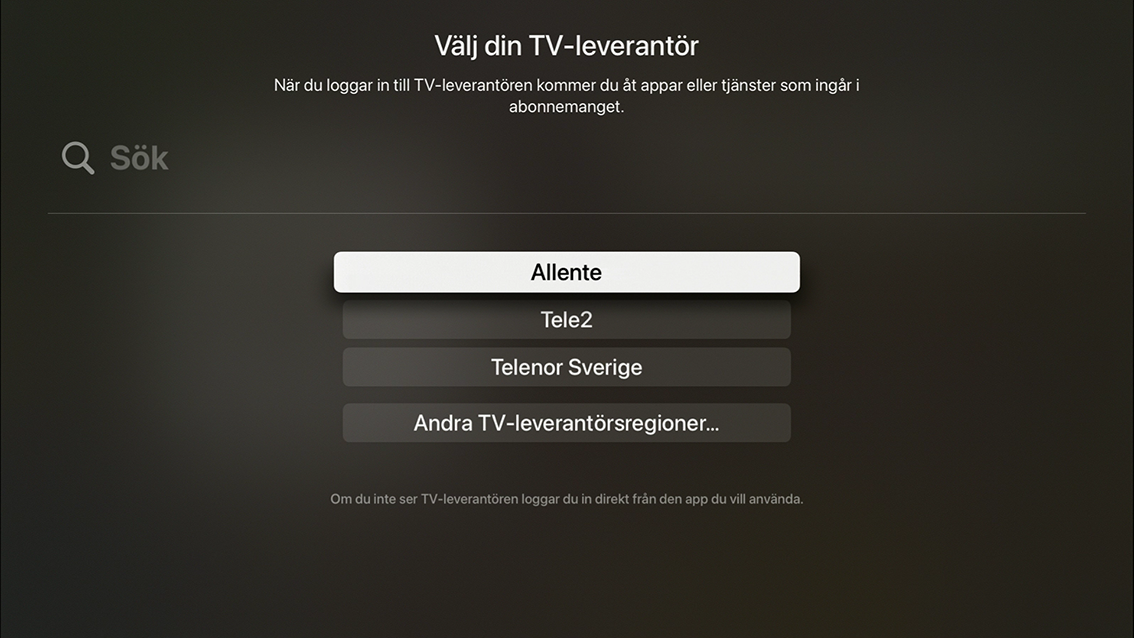
- Tryck ”Ja” för att logga in och använda användarnamn och lösenord från ditt Alllente-konto.
- Hämta Allente-appen.
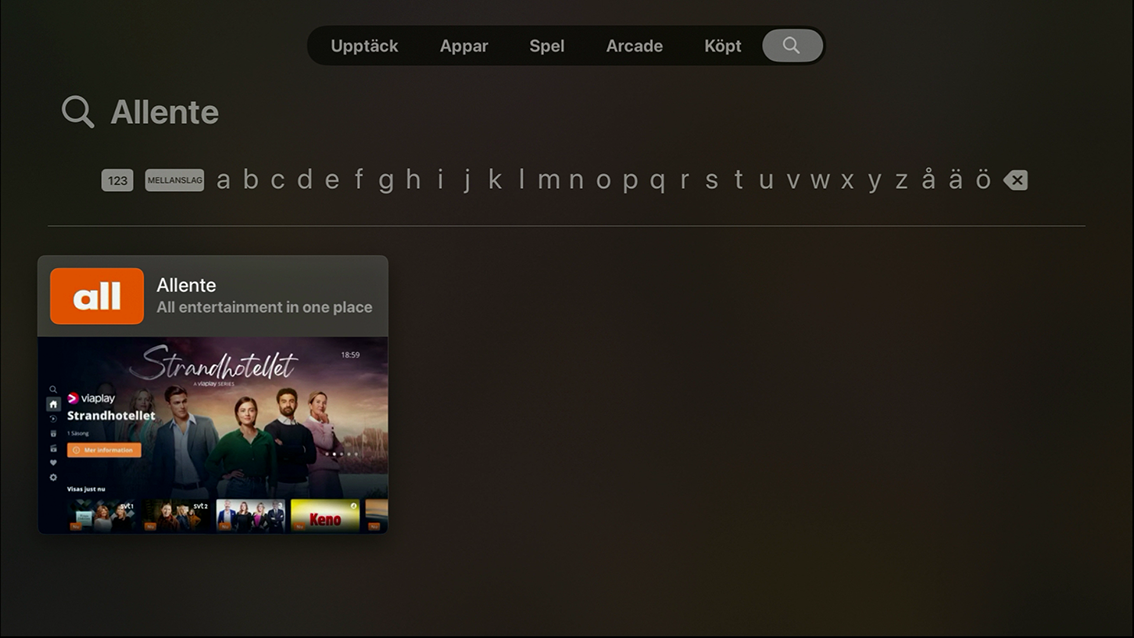
- Välj var i huset din Apple TV befinner sig.
- Acceptera villkoren för användning av Apple TV.
- När din Apple TV är installerad, välj Allente-appen i menyn.
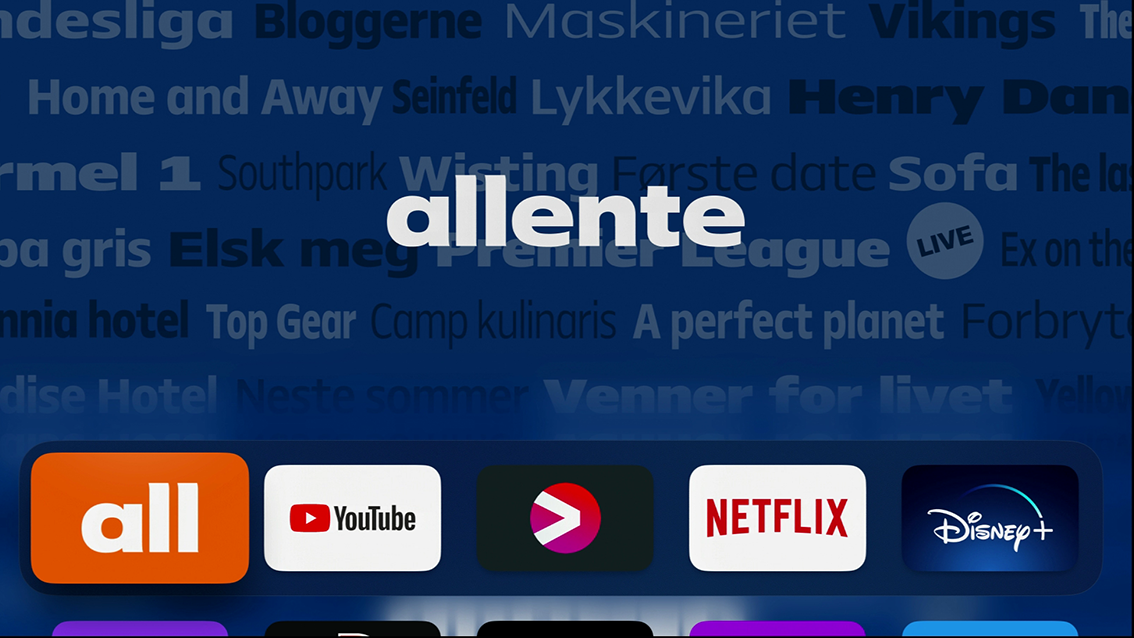
- Ge tillåtelse till att använda Allente-abonnemanget.
Nu ska din Apple TV vara helt klar att använda tillsammans med ditt Allente-abonnemang! Skulle du stöta på problem så finns vi här för att hjälpa dig. Du når oss enklast via vår chat.
Kom igång med Allente-appen
-
Gå till App Store och sök upp Allente. Välj “Hämta”.
Läs mer nedan om hur du ska göra för att komma igång med Allente-appen och ev andra appar som ingår i ditt abonnemang.
-
Operativsystem: tvOS 13.0 eller senare
Gå till App Store och sök upp Allente. Välj “Hämta”.
Läs mer nedan om hur du ska göra för att komma igång med Allente-appen och ev andra appar som ingår i ditt abonnemang.
Operativsystem: tvOS 13.0 eller senare
Frågor & svar
-
Allente-appen kan användas på resa inom hela EU.
-
Istället för att bara trycka hastigt på knappen behöver du hålla inne den i ca 2 sekunder.
-
Den tidigare Allente-appen hade en integration med Apple TV som gjorde det möjligt att ta del av Allente-innehåll via Apples egna listor samt att få sökträffar på Allente-innehåll via text- eller röstsök (Siri) även utanför Allente-appen. Den integrationen saknas i den nya versionen av Allente-appen för Apple TV.
-
Allente-appen kan användas på resa inom hela EU.
Istället för att bara trycka hastigt på knappen behöver du hålla inne den i ca 2 sekunder.
Den tidigare Allente-appen hade en integration med Apple TV som gjorde det möjligt att ta del av Allente-innehåll via Apples egna listor samt att få sökträffar på Allente-innehåll via text- eller röstsök (Siri) även utanför Allente-appen. Den integrationen saknas i den nya versionen av Allente-appen för Apple TV.